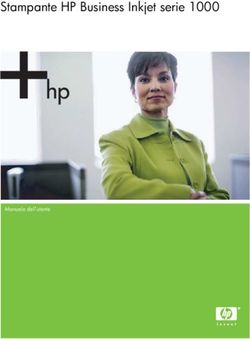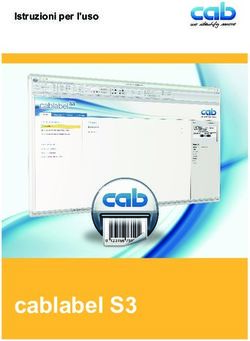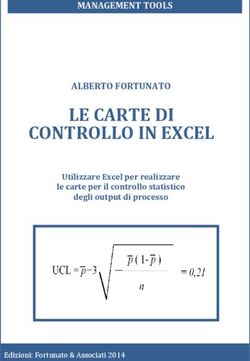LaserJet Pro M11-M13 Guida dell'utente - ITWW
←
→
Trascrizione del contenuto della pagina
Se il tuo browser non visualizza correttamente la pagina, ti preghiamo di leggere il contenuto della pagina quaggiù
HP LaserJet Pro M11-M13 Guida dell'utente
Copyright e licenza Marchi registrati
© Copyright 2017 HP Development Company, Adobe®, Adobe Photoshop®, Acrobat®, e
L.P. PostScript® sono marchi registrati di Adobe
Systems Incorporated.
Sono vietati la riproduzione, l'adattamento e la
traduzione senza previo consenso scritto, ad Apple e il logo Apple sono marchi di Apple Inc.
eccezione dei casi previsti dalle leggi sui diritti registrati negli Stati Uniti e in altri paesi/regioni.
d'autore.
OS X è un marchio registrato di Apple, Inc., negli
Le informazioni contenute nel presente Stati Uniti e in altri paesi/regioni.
documento sono soggette a modifica senza
preavviso. Microsoft®, Windows®, Windows® XP e Windows
Vista® sono marchi di Microsoft Corporation
Le uniche garanzie per i prodotti e i servizi HP registrati negli Stati Uniti.
sono presentate nelle dichiarazioni esplicite di
garanzia fornite in accompagnamento a tali
prodotti e servizi. Nessuna disposizione del
presente documento dovrà essere interpretata
come garanzia aggiuntiva. HP non sarà
responsabile per omissioni o errori tecnici ed
editoriali contenuti nel presente documento.
Edition 3, 8/2017Sommario
1 Panoramica della stampante .................................................................................................................................................................. 1
Viste della stampante .............................................................................................................................................................. 2
Vista anteriore della stampante ........................................................................................................................ 2
Vista posteriore della stampante ...................................................................................................................... 3
Vista del pannello di controllo ............................................................................................................................ 3
Specifiche della stampante ..................................................................................................................................................... 5
Specifiche tecniche .............................................................................................................................................. 5
Sistemi operativi supportati ............................................................................................................................... 5
Soluzioni di stampa mobile (facoltativo) .......................................................................................................... 6
Dimensioni della stampante .............................................................................................................................. 6
Consumo energetico, specifiche elettriche ed emissioni acustiche ............................................................. 7
Intervallo dell'ambiente di funzionamento ...................................................................................................... 7
Configurazione dell'hardware della stampante e installazione del software ................................................................. 8
2 Vassoi carta ................................................................................................................................................................................................ 9
Caricamento del vassoio di alimentazione ........................................................................................................................ 10
Caricamento e stampa di buste ........................................................................................................................................... 13
Introduzione ....................................................................................................................................................... 13
Stampa di buste ................................................................................................................................................. 13
Orientamento della busta ................................................................................................................................ 13
3 Materiali di consumo, accessori e parti ............................................................................................................................................... 15
Ordinamento di materiali di consumo, accessori e componenti ..................................................................................... 16
Ordini ................................................................................................................................................................... 16
Materiali di consumo e accessori .................................................................................................................... 16
Parti di ricambio CSR (Customer Self-Repair) ............................................................................................... 16
Sostituire la cartuccia del toner. .......................................................................................................................................... 17
Introduzione ....................................................................................................................................................... 17
Informazioni sulle cartucce di toner ............................................................................................................... 17
Rimozione e reinstallazione delle cartucce di toner .................................................................................... 18
ITWW iii4 Stampa ..................................................................................................................................................................................................... 21
Operazioni di stampa (Windows) ......................................................................................................................................... 22
Modalità di stampa (Windows) ........................................................................................................................ 22
Stampa manualmente su entrambi i lati (Windows) ................................................................................... 23
Stampa di più pagine per foglio (Windows) ................................................................................................... 24
Selezione del tipo di carta (Windows) ............................................................................................................ 24
Altre attività di stampa ..................................................................................................................................... 24
Attività di stampa (OS X) ....................................................................................................................................................... 26
Modalità di stampa (Mac OS X) ........................................................................................................................ 26
Stampa manuale su entrambi i lati (Mac OS X) ............................................................................................. 26
Stampa di più pagine per foglio (Mac OS X) .................................................................................................. 26
Selezione del tipo di carta (Mac OS X) ............................................................................................................ 27
Altre attività di stampa ..................................................................................................................................... 27
Stampa mobile ....................................................................................................................................................................... 28
Introduzione ....................................................................................................................................................... 28
Wireless Direct (solo modelli wireless) ........................................................................................................... 28
Abilitazione o disabilitazione della funzionalità Wireless Direct ........................................... 28
Modifica del nome Wireless Direct della stampante ............................................................... 29
Software HP ePrint ............................................................................................................................................ 29
Stampa integrata Android ................................................................................................................................ 30
5 Gestione della stampante ..................................................................................................................................................................... 31
Configurazione avanzata con il server Web HP incorporato (EWS)(solo modelli wireless) ........................................ 32
Sezioni del server Web HP incorporato .............................................................................................................................. 33
Scheda Informazioni ......................................................................................................................................... 33
Scheda Impostazioni ......................................................................................................................................... 33
Scheda Rete ........................................................................................................................................................ 33
Collegamenti ...................................................................................................................................................... 33
Configurazione delle impostazioni di rete IP ..................................................................................................................... 34
Introduzione ....................................................................................................................................................... 34
Esclusione di responsabilità relativa alla condivisione della stampante .................................................. 34
Visualizzazione o modifica delle impostazioni di rete ................................................................................. 34
Configurazione manuale dei parametri IPv4 TCP/IP .................................................................................... 34
Funzioni di protezione della stampante ............................................................................................................................. 36
Introduzione ....................................................................................................................................................... 36
Assegnare o modificare la password di sistema utilizzando il server Web HP incorporato .................. 36
Impostazioni di risparmio energetico ................................................................................................................................. 37
Introduzione ....................................................................................................................................................... 37
Stampa con EconoMode ................................................................................................................................... 37
Configurazione dell'impostazione Pausa/spegnimento automatico dopo inattività ............................. 37
Impostazione Ritardo quando le porte sono attive ..................................................................................... 38
iv ITWWAggiornamento del firmware ............................................................................................................................................... 40
aggiornamento del firmware mediante la relativa utilità di aggiornamento .......................................... 40
6 Risoluzione dei problemi ....................................................................................................................................................................... 41
Assistenza clienti .................................................................................................................................................................... 42
Interpretazione delle sequenze di accensione delle spie del pannello di controllo ..................................................... 43
Ripristino delle impostazioni predefinite ............................................................................................................................ 46
Risoluzione di problemi di alimentazione o inceppamenti della carta .......................................................................... 47
La stampante non preleva la carta ................................................................................................................. 47
La stampante preleva più fogli di carta .......................................................................................................... 47
Inceppamenti della carta frequenti o ricorrenti ............................................................................................ 47
Prevenzione degli inceppamenti della carta ................................................................................................. 48
Eliminazione degli inceppamenti della carta ..................................................................................................................... 49
Introduzione ....................................................................................................................................................... 49
Posizioni di inceppamento della carta ........................................................................................................... 49
Rimozione degli inceppamenti dal vassoio di alimentazione .................................................................... 49
Eliminazione degli inceppamenti dall'area della cartuccia del toner ......................................................... 52
Eliminazione degli inceppamenti nello scomparto di uscita ...................................................................... 54
Miglioramento della qualità di stampa ............................................................................................................................... 57
Introduzione ....................................................................................................................................................... 57
Stampa da un programma software differente ........................................................................................... 57
Controllo dell'impostazione relativa al tipo di carta per il processo di stampa ....................................... 57
Modifica dell'impostazione del tipo di carta (Windows) .......................................................... 57
Controllo dell'impostazione del tipo di carta (Mac OS X) ........................................................ 57
Controllo dello stato della cartuccia di toner ................................................................................................. 57
Pulizia della stampante .................................................................................................................................... 58
Stampa di una pagina di pulizia .................................................................................................. 58
Ispezione visiva della cartuccia di toner ......................................................................................................... 58
Controllo della carta e dell'ambiente di stampa ........................................................................................... 58
Passaggio 1: Uso di carta conforme alle specifiche consigliate da HP ................................. 58
Passaggio due: Controllo dell'ambiente .................................................................................... 59
Tentativo con un altro driver di stampa ......................................................................................................... 59
Verifica delle impostazioni EconoMode ......................................................................................................... 59
Modifica della densità di stampa ..................................................................................................................... 60
Risoluzione dei problemi di collegamento diretto ............................................................................................................ 61
Risoluzione dei problemi della rete senza fili .................................................................................................................... 62
Indice analitico ............................................................................................................................................................................................. 65
ITWW vvi ITWW
1 Panoramica della stampante
● Viste della stampante
● Specifiche della stampante
● Configurazione dell'hardware della stampante e installazione del software
Per ulteriori informazioni:
Le seguenti informazioni sono corrette al momento della pubblicazione. Per informazioni aggiornate, vedere
www.hp.com/support/ljm11-m13.
La guida completa di HP per la stampante include le seguenti informazioni:
● Installazione e configurazione
● Istruzioni e uso
● Risoluzione dei problemi
● Download di aggiornamenti software e firmware
● Registrazione al forum di supporto
● Ricerca di informazioni sulla garanzia e le normative
ITWW 1Viste della stampante
Vista anteriore della stampante
1
2
7
6 3
5
4
1 Scomparto di uscita
2 Estensione dello scomparto di uscita
3 Vassoio di alimentazione
4 Vassoio per piccoli formati
5 Pulsante di accensione/spegnimento
6 Linguetta di sollevamento dello sportello della cartuccia di stampa
7 Pannello di controllo
2 Capitolo 1 Panoramica della stampante ITWWVista posteriore della stampante
4
1
3
2
1 Porta USB
2 Connettore di alimentazione
3 Slot per blocco con cavo di sicurezza
4 Numero di serie
Vista del pannello di controllo
1
2
ITWW Viste della stampante 3Tabella 1-1 HP LaserJet Pro M12a (modello base)
1 LED Attenzione La spia Attenzione lampeggia quando la stampante richiede l'intervento dell'utente, ad
esempio quando la stampante esaurisce la carta o se è necessario cambiare una cartuccia
del toner. Se la spia rimane accesa senza lampeggiare, sulla stampante si è verificato un
errore.
2 LED Pronto La spia Pronto è accesa quando la stampante è pronta per la stampa. Lampeggia quando
la stampante sta ricevendo i dati di stampa o durante l'annullamento di un processo di
stampa.
1 2
3
4
5
Tabella 1-2 HP LaserJet Pro M12w (modelli wireless)
1 Pulsante wireless Per rilevare le reti wireless, premere il pulsante wireless. Questo pulsante consente anche
di attivare e disattivare la funzione wireless.
2 LED wireless Quando la stampante effettua la ricerca di una rete, la spia wireless lampeggia. Quando la
stampante è collegata a una rete wireless, la spia wireless è accesa.
3 LED Attenzione Indica che lo sportello della cartuccia di stampa è aperto o segnala la presenza di altri
errori.
4 LED Pronto Quando la stampante è pronta per la stampa, la spia Pronto è accesa. Quando la
stampante sta elaborando i dati, la spia Pronto lampeggia.
5 Pulsante Annulla Premere questo pulsante per effettuare le operazioni indicate di seguito.
● Per annullare il processo di stampa, premere il pulsante Annulla.
● Tenere premuto il pulsante per 5 secondi per stampare una pagina di configurazione.
4 Capitolo 1 Panoramica della stampante ITWWSpecifiche della stampante
IMPORTANTE: le specifiche riportate di seguito sono corrette al momento della pubblicazione, ma sono
soggette a modifiche. Per informazioni aggiornate, vedere www.hp.com/support/ljm11-m13.
● Specifiche tecniche
● Sistemi operativi supportati
● Soluzioni di stampa mobile (facoltativo)
● Dimensioni della stampante
● Consumo energetico, specifiche elettriche ed emissioni acustiche
● Intervallo dell'ambiente di funzionamento
Specifiche tecniche
Per informazioni aggiornate, vedere www.hp.com/support/ljm11-m13.
Sistemi operativi supportati
Le seguenti informazioni sono valide per i driver di stampa Windows PCLmS e OS X specifici per la stampante.
Windows: il programma di installazione software HP installa il driver PCLmS, a seconda del sistema operativo
Windows utilizzato, insieme al software opzionale quando si utilizza il programma di installazione software
completo. Per ulteriori informazioni, consultare le note di installazione del software.
OS X: i computer Mac sono supportati su questa stampante. Scaricare HP Easy Start da 123.hp.com o dalla
pagina di supporto di stampa, quindi utilizzare HP Easy Start per installare l'utilità e il driver di stampa HP. HP
Easy Start non è incluso nel CD fornito con la confezione.
1. Accedere a 123.hp.com.
2. Per scaricare il software della stampante, procedere come segue.
Sistema operativo Driver di stampa installato Note
Windows® XP Il driver di stampa HP PCLmS specifico Ad aprile 2009, Microsoft ha ritirato il tradizionale supporto
per la stampante è installato per per Windows XP, contrariamente ad HP, che ha continuato e
questo sistema operativo come parte continuerà a fornire tale supporto al massimo delle sue
dell'installazione software di base. capacità.
Windows Vista® a 32 e 64 bit Il driver di stampa HP PCLmS specifico
per la stampante è installato per
questo sistema operativo come parte
dell'installazione software di base.
Windows 7 a 32 e 64 bit Il driver di stampa HP PCLmS specifico
per la stampante è installato per
questo sistema operativo come parte
dell'installazione software di base.
Windows 8 a 32 e 64 bit Il driver di stampa HP PCLmS specifico
per la stampante è installato per
Windows 8.1 a 32 e 64 bit questo sistema operativo come parte
dell'installazione software di base.
ITWW Specifiche della stampante 5Sistema operativo Driver di stampa installato Note
Windows Server 2003, 32 e 64 Il driver di stampa HP PCLmS specifico A luglio 2010, Microsoft ha ritirato il tradizionale supporto per
bit per la stampante è installato per Windows Server 2003, contrariamente ad HP, che ha
questo sistema operativo come parte continuato e continuerà a fornire tale supporto al massimo
dell'installazione software di base. Il delle sue capacità.
programma di installazione di base
installa solo il driver.
Windows Server 2008, 32 e 64 Il driver di stampa HP PCLmS specifico
bit per la stampante è installato per
questo sistema operativo come parte
dell'installazione software completa.
OS X 10.8 Mountain Lion, 10.9 Il driver di stampa OS X e l'utilità di Scaricare HP Easy Start da 123.hp.com o dalla pagina di
Mavericks, 10.10 Yosemite, stampa sono disponibili per il supporto di stampa, quindi utilizzare HP Easy Start per
10.11 El Capitan download dal sito Web 123.hp.com. Il installare l'utilità e il driver di stampa HP.
software di installazione HP per OS X
non è incluso nel CD fornito con la 1. Accedere a 123.hp.com.
confezione.
2. Per scaricare il software della stampante, seguire le
istruzioni fornite.
NOTA: per un elenco aggiornato dei sistemi operativi supportati, accedere a www.hp.com/support/ljm11-m13
per la guida completa della stampante HP.
Soluzioni di stampa mobile (facoltativo)
La stampante supporta le seguenti applicazioni software per la stampa mobile:
● Software HP ePrint
● HP ePrint tramite e-mail (richiede l'attivazione dei Servizi Web HP e la registrazione della stampante in HP
Connected)
● Stampa Android
Dimensioni della stampante
1 1
3 2
3
2
6 Capitolo 1 Panoramica della stampante ITWWStampante completamente chiusa Stampante completamente aperta
1. Altezza 196 mm 296 mm
2. Larghezza 349 mm 349 mm
3. Profondità 229 mm 229 mm
Peso 5,2 kg
Consumo energetico, specifiche elettriche ed emissioni acustiche
Per informazioni aggiornate, visitare il sito Web www.hp.com/support/ljm11-m13.
ATTENZIONE: i requisiti di alimentazione si basano sul paese/regione dove è stata venduta la stampante. Non
convertire le tensioni di funzionamento. Ciò può danneggiare la stampante e annullarne la garanzia.
Intervallo dell'ambiente di funzionamento
Ambiente Operativa Memorizzazione
Temperatura Da 15 a 32,5°C Da -20° a 40 °C
Umidità relativa Dal 10 al 80% di umidità relativa (RH), senza Dal 10 a all'90% RH, senza condensa
condensa
ITWW Specifiche della stampante 7Configurazione dell'hardware della stampante e installazione del
software
Per istruzioni sulla configurazione di base, vedere il Poster di configurazione e la Guida introduttiva forniti con la
stampante. Per ulteriori istruzioni, visitare il sito Web dell'assistenza HP.
Per la guida completa di HP per la stampante, andare a www.hp.com/support/ljm11-m13. Cercare assistenza
per:
● Installazione e configurazione
● Istruzioni e uso
● Risoluzione dei problemi
● Download degli aggiornamenti software e firmware
● Registrazione al forum di supporto
● Ricerca di informazioni sulla garanzia e le normative
8 Capitolo 1 Panoramica della stampante ITWW2 Vassoi carta
● Caricamento del vassoio di alimentazione
● Caricamento e stampa di buste
Per ulteriori informazioni:
Le seguenti informazioni sono corrette al momento della pubblicazione. Per informazioni aggiornate, vedere
www.hp.com/support/ljm11-m13.
La guida completa di HP per la stampante include le seguenti informazioni:
● Installazione e configurazione
● Istruzioni e uso
● Risoluzione dei problemi
● Download di aggiornamenti software e firmware
● Registrazione al forum di supporto
● Ricerca di informazioni sulla garanzia e le normative
ITWW 9Caricamento del vassoio di alimentazione
1. Se non è già aperto, aprire il vassoio di
alimentazione.
2. Regolare le guide di lunghezza e larghezza della
carta verso l'esterno.
10 Capitolo 2 Vassoi carta ITWW3. Caricare la carta con il lato di stampa rivolto verso
l'alto e il lato superiore in direzione del vassoio di
alimentazione.
L'orientamento della carta nel vassoio varia a
seconda del tipo di processo di stampa. Per
ulteriori informazioni, consultare la tabella
riportata di seguito.
4. Regolare le guide della carta verso l'interno fino a
farle aderire alla risma.
ITWW Caricamento del vassoio di alimentazione 11Tipo di carta Modalità fronte/retro Modalità di caricamento della carta
Prestampata o intestata Stampa su una facciata o stampa su due Verso l'alto
facciate
Bordo superiore rivolto verso la stampante
Preforata Stampa su una facciata o stampa su due Verso l'alto
facciate
Fori verso la parte sinistra della stampante
12 Capitolo 2 Vassoi carta ITWWCaricamento e stampa di buste
Introduzione
Di seguito vengono fornite le istruzioni per la stampa e il caricamento delle buste. Per ottenere prestazioni
ottimali, è necessario caricare solo buste da 5 mm (da 4 a 6 buste) nel vassoio di alimentazione prioritario e solo
10 buste nel vassoio di alimentazione.
Per stampare le buste, attenersi alla seguente procedura per selezionare le impostazioni corrette nel driver di
stampa.
Stampa di buste
1. Nel programma software, selezionare l'opzione Stampa.
2. Selezionare la stampante dall'apposito elenco, quindi toccare o fare clic sul pulsante Proprietà o Preferenze
per aprire il driver di stampa.
NOTA: il nome del pulsante può variare in base ai diversi programmi software.
NOTA: per accedere a queste funzioni dalla schermata Start di Windows 8 o 8.1, selezionare Dispositivi,
Stampa, quindi selezionare la stampante.
3. Toccare o fare clic sulla scheda Carta/qualità.
4. Nell'elenco a discesa Tipo di carta, selezionare Busta.
5. Fare clic sul pulsante OK per chiudere la finestra di dialogo Proprietà documento.
6. Nella finestra di dialogo Stampa, fare clic sul pulsante OK per stampare il processo.
Orientamento della busta
Caricare le buste nel vassoio con il lato di stampa rivolto verso l'alto
e il lato corto per l'affrancatura rivolto verso la stampante.
ITWW Caricamento e stampa di buste 1314 Capitolo 2 Vassoi carta ITWW
3 Materiali di consumo, accessori e parti
● Ordinamento di materiali di consumo, accessori e componenti
● Sostituire la cartuccia del toner.
Per ulteriori informazioni:
Le seguenti informazioni sono corrette al momento della pubblicazione. Per informazioni aggiornate, vedere
www.hp.com/support/ljm11-m13.
La guida completa di HP per la stampante include le seguenti informazioni:
● Installazione e configurazione
● Istruzioni e uso
● Risoluzione dei problemi
● Download di aggiornamenti software e firmware
● Registrazione al forum di supporto
● Ricerca di informazioni sulla garanzia e le normative
ITWW 15Ordinamento di materiali di consumo, accessori e componenti
Ordini
Ordinazione di carta e materiali di consumo www.hp.com/go/suresupply
Ordinazione di componenti e accessori HP originali www.hp.com/buy/parts
Ordinazione tramite centri di assistenza In tal caso, rivolgersi a un centro di assistenza HP autorizzato.
Effettuare un ordine utilizzando il server Web HP incorporato Per effettuare l'accesso, immettere l'indirizzo IP o il nome host della
stampante nel campo dell'indirizzo/URL del browser Web sul
computer. Il server Web HP incorporato (EWS) include un
collegamento al sito Web HP SureSupply, in cui vengono riportate le
opzioni per l'acquisto dei materiali di consumo originali HP.
Materiali di consumo e accessori
Componente Descrizione Codice cartuccia Numero di catalogo
Materiali di consumo
Cartuccia del toner nero, originale, HP Cartuccia del toner nero sostitutiva 79A CF279A
79A LaserJet
Parti di ricambio CSR (Customer Self-Repair)
Le parti riparabili dall'utente (CSR) sono disponibili per diverse stampanti HP LaserJet per ridurre i tempi di
riparazione. Ulteriori informazioni sul programma CSR e i suoi vantaggi sono disponibili sui siti www.hp.com/go/
csr-support e www.hp.com/go/csr-faq.
I componenti di ricambio HP originali possono essere ordinati al sito www.hp.com/buy/parts oppure contattando
un centro di assistenza HP autorizzato. Per l'ordinazione, potrebbero essere richieste le seguenti informazioni:
numero di catalogo, numero di serie (disponibile sul retro della stampante), codice del prodotto o nome della
stampante.
● Le parti CSR elencate come Obbligatorie devono essere installate dai clienti, a meno che questi non
desiderino richiedere la riparazione a pagamento dell'assistenza tecnica HP. Per queste parti, la garanzia
del prodotto HP non include le opzioni di assistenza in loco o reso al deposito.
● Le parti CSR elencate come Opzionali possono essere installate dal personale dell'assistenza tecnica HP su
richiesta dei clienti senza costi aggiuntivi durante il periodo di copertura della garanzia della stampante.
16 Capitolo 3 Materiali di consumo, accessori e parti ITWWSostituire la cartuccia del toner.
● Introduzione
● Informazioni sulle cartucce di toner
● Rimozione e reinstallazione delle cartucce di toner
Introduzione
Di seguito vengono forniti i dettagli sulla cartuccia di toner per la stampante, unitamente alle istruzioni per la
sostituzione.
Informazioni sulle cartucce di toner
Sulla stampante viene indicato quando il livello della cartuccia di toner è basso o molto basso. La durata residua
effettiva della cartuccia di toner può variare. Tenere una cartuccia di sostituzione disponibile da installare per
quando la qualità di stampa non è più soddisfacente.
Continuare a stampare con la cartuccia attualmente installata fino a quando la ridistribuzione del toner fornisce
una qualità di stampa soddisfacente. Per ridistribuire il toner, rimuovere la cartuccia di toner dalla stampante e
agitarla delicatamente avanti e indietro nel suo asse orizzontale. Per una rappresentazione grafica, vedere le
istruzioni di sostituzione cartuccia. Reinserire la cartuccia di toner nella stampante e chiudere il coperchio.
Per acquistare le cartucce o verificare la compatibilità delle cartucce per la stampante, visitare il sito di HP
SureSupply all'indirizzo www.hp.com/go/suresupply. Scorrere in fondo alla pagina e verificare che il paese o la
regione sia corretto.
Componente Descrizione Codice cartuccia Numero di catalogo
Cartuccia del toner nero, originale, HP Cartuccia del toner nero sostitutiva per i modelli 79A CF279A
79A LaserJet M12a e M12w.
Rimuovere la cartuccia di toner dalla confezione solo al momento della sostituzione.
ATTENZIONE: per evitare di danneggiare la cartuccia di toner, non esporla alla luce per più di qualche minuto.
Coprire il tamburo fotosensibile verde se la cartuccia di toner deve essere rimossa dalla stampante per un
periodo di tempo prolungato.
Nell'illustrazione di seguito sono riportati i componenti della cartuccia del toner.
ITWW Sostituire la cartuccia del toner. 171
2
1 Tamburo fotosensibile
ATTENZIONE: non toccare il tamburo fotosensibile. Le impronte digitali possono compromettere la qualità di
stampa.
2 Chip di memoria
ATTENZIONE: se gli indumenti si macchiano di toner, rimuoverlo con un panno asciutto e lavare gli indumenti in
acqua fredda. L'acqua calda fissa il toner nelle fibre.
NOTA: le informazioni sul riciclaggio delle cartucce del toner usate sono disponibili nella confezione della
cartuccia.
Rimozione e reinstallazione delle cartucce di toner
1. Aprire lo sportello della cartuccia.
18 Capitolo 3 Materiali di consumo, accessori e parti ITWW2. Rimuovere la cartuccia di toner usata dalla
stampante.
3. Estrarre la nuova cartuccia del toner dalla
confezione. Posizionare la cartuccia del toner
esaurita nella confezione per il riciclaggio.
ATTENZIONE: Per evitare danni alla cartuccia del
toner, afferrarla su ciascuna estremità. Non toccare
lo sportello della cartuccia o la superficie del rullo.
4. Rimuovere il nastro di protezione e la linguetta di
rilascio dalla nuova cartuccia del toner.
ITWW Sostituire la cartuccia del toner. 195. Afferrare entrambi i lati della nuova cartuccia del
toner e agitarla delicatamente per distribuire il
toner in modo uniforme all'interno della cartuccia.
6. Allineare la nuova cartuccia del toner ai binari
all'interno della stampante e installarla fino a
posizionarla correttamente.
7. Chiudere lo sportello della cartuccia.
20 Capitolo 3 Materiali di consumo, accessori e parti ITWW4 Stampa
● Operazioni di stampa (Windows)
● Attività di stampa (OS X)
● Stampa mobile
Per ulteriori informazioni:
Le seguenti informazioni sono corrette al momento della pubblicazione. Per informazioni aggiornate, vedere
www.hp.com/support/ljm11-m13.
La guida completa di HP per la stampante include le seguenti informazioni:
● Installazione e configurazione
● Istruzioni e uso
● Risoluzione dei problemi
● Download di aggiornamenti software e firmware
● Registrazione al forum di supporto
● Ricerca di informazioni sulla garanzia e le normative
ITWW 21Operazioni di stampa (Windows)
Modalità di stampa (Windows)
La seguente procedura descrive il processo di stampa di base per Windows.
1. Nel programma software, selezionare l'opzione Stampa.
2. Selezionare la stampante dall'elenco delle stampanti. Per modificare le impostazioni, fare clic o toccare il
pulsante Proprietà o Preferenze per aprire il driver di stampa.
NOTA: il nome del pulsante può variare in base ai diversi programmi software.
NOTA: per accedere a queste funzioni dalla schermata Start di Windows 8 o 8.1, selezionare Dispositivi,
Stampa, quindi selezionare la stampante.
NOTA: per ulteriori informazioni, fare clic sul pulsante Guida (?) nel driver di stampa.
NOTA: il driver di stampa potrebbe avere un aspetto diverso rispetto a quello illustrato, ma la procedura è
la stessa.
3. Fare clic o toccare le schede nel driver di stampa per configurare le opzioni disponibili. Ad esempio,
impostare l'orientamento della carta sulla scheda Finitura, quindi impostare l'origine della carta, il tipo di
carta, le dimensioni della carta e le impostazioni di qualità sulla scheda Carta/Qualità.
22 Capitolo 4 Stampa ITWW4. Toccare o fare clic sul pulsante OK per tornare alla finestra di dialogo Stampa. Da questa schermata,
selezionare il numero di copie da stampare.
5. Per stampare il processo, toccare o fare clic sul pulsante OK.
Stampa manualmente su entrambi i lati (Windows)
Utilizzare questa procedura per le stampanti non dotati di duplexer automatico oppure se si desidera stampare
su carta non supportata dal duplexer.
1. Caricare la carta con il lato di stampa rivolto verso l'alto nel vassoio di alimentazione.
2. Nel programma software, selezionare l'opzione Stampa.
3. Selezionare la stampante dall'elenco delle stampanti, quindi toccare o fare clic sul pulsante Proprietà o
Preferenze per aprire il driver di stampa.
NOTA: il nome del pulsante può variare in base ai diversi programmi software.
4. Fare clic sulla scheda Finitura.
5. Selezionare la casella di controllo Stampa fronte/retro (manualmente). Per stampare il primo lato del
processo, fare clic sul pulsante OK.
6. Rimuovere la risma di carta dallo scomparto di uscita e inserirla nel vassoio di alimentazione senza
modificarne l'orientamento con il lato stampato rivolto verso il basso.
7. Dal computer, fare clic sul pulsante Continua per stampare il secondo lato del processo.
ITWW Operazioni di stampa (Windows) 23Stampa di più pagine per foglio (Windows)
1. Nel programma software, selezionare l'opzione Stampa.
2. Selezionare la stampante dall'elenco delle stampanti, quindi toccare o fare clic sul pulsante Proprietà o
Preferenze per aprire il driver di stampa.
NOTA: il nome del pulsante può variare in base ai diversi programmi software.
NOTA: per accedere a queste funzioni dalla schermata Start di Windows 8 o 8.1, selezionare Dispositivi,
Stampa, quindi selezionare la stampante.
3. Fare clic sulla scheda Finitura.
4. Selezionare il numero di pagine per foglio dall'elenco a discesa Pagine per foglio.
5. Selezionare le opzioni corrette per Stampa i bordi della pagina, Ordine pagine e Orientamento. Fare clic sul
pulsante OK per chiudere la finestra di dialogo Proprietà documento.
6. Nella finestra di dialogo Stampa, fare clic sul pulsante OK per stampare il processo.
Selezione del tipo di carta (Windows)
1. Nel programma software, selezionare l'opzione Stampa.
2. Selezionare la stampante dall'elenco delle stampanti, quindi toccare o fare clic sul pulsante Proprietà o
Preferenze per aprire il driver di stampa.
NOTA: il nome del pulsante può variare in base ai diversi programmi software.
NOTA: per accedere a queste funzioni dalla schermata Start di Windows 8 o 8.1, selezionare Dispositivi,
Stampa, quindi selezionare la stampante.
3. Toccare o fare clic sulla scheda Carta/qualità.
4. Nell'elenco a discesa Tipo di carta, selezionare il tipo di carta più simile a quello di cui si dispone.
5. Selezionare l'opzione per il tipo di carta in uso, quindi fare clic sul pulsante OK.
6. Fare clic sul pulsante OK per chiudere la finestra di dialogo Proprietà documento. Nella finestra di dialogo
Stampa, fare clic sul pulsante OK per stampare il processo.
Altre attività di stampa
Visitare il sito Web all'indirizzo www.hp.com/support/ljm11-m13.
Le istruzioni sono disponibili per eseguire attività di stampa specifiche, come le seguenti:
● Creazione e utilizzo di collegamenti o preimpostazioni di stampa
● Selezione del formato carta o utilizzo di un formato carta personalizzato
● Selezione dell'orientamento della pagina
● Creazione di un opuscolo
● Adattamento delle dimensioni del documento al formato carta selezionato
24 Capitolo 4 Stampa ITWW● Stampa della prima o dell'ultima pagina del documento su carta diversa
● Stampa di filigrane sul documento
ITWW Operazioni di stampa (Windows) 25Attività di stampa (OS X)
Modalità di stampa (Mac OS X)
La seguente procedura descrive il processo di stampa di base per Mac OS X.
1. Fare clic sul menu File, quindi sull'opzione Stampa.
2. Selezionare la stampante.
3. Fare clic su Mostra dettagli o Copie e pagine, quindi selezionare altri menu per regolare le impostazioni di
stampa.
NOTA: il nome del pulsante può variare in base ai diversi programmi software.
4. Fare clic sul pulsante Stampa.
Stampa manuale su entrambi i lati (Mac OS X)
NOTA: questa funzione è disponibile se si installa il driver di stampa HP. Potrebbe non essere disponibile se si
utilizza AirPrint.
1. Fare clic sul menu File, quindi sull'opzione Stampa.
2. Selezionare la stampante.
3. Fare clic su Mostra dettagli o Copie e pagine, quindi fare clic sul menu Stampa fronte/retro manuale.
NOTA: il nome del pulsante può variare in base ai diversi programmi software.
4. Fare clic sulla casella Fronte/retro manuale, quindi selezionare un'opzione di rilegatura.
5. Fare clic sul pulsante Stampa.
6. Sulla stampante, rimuovere le eventuali pagine vuote presenti nel vassoio 1.
7. Recuperare la risma di carta dallo scomparto di uscita, quindi posizionarla nel vassoio di alimentazione con
il lato di stampa rivolto verso il basso.
8. Se richiesto, toccare il pulsante del pannello di controllo appropriato o aprire e chiudere lo sportello
anteriore e continuare.
Stampa di più pagine per foglio (Mac OS X)
1. Fare clic sul menu File, quindi sull'opzione Stampa.
2. Selezionare la stampante.
3. Fare clic su Mostra dettagli o Copie e pagine, quindi fare clic sul menu Layout.
NOTA: il nome del pulsante può variare in base ai diversi programmi software.
4. Dall'elenco a discesa Pagine per foglio, selezionare il numero di pagine che si desidera stampare su ogni
foglio.
5. Nell'area Direzione layout, selezionare l'ordine e la disposizione delle pagine sul foglio.
26 Capitolo 4 Stampa ITWW6. Dal menu Bordi, selezionare il tipo di bordo da stampare intorno a ciascuna pagina sul foglio.
7. Fare clic sul pulsante Stampa.
Selezione del tipo di carta (Mac OS X)
1. Fare clic sul menu File, quindi sull'opzione Stampa.
2. Selezionare la stampante.
3. Fare clic su Mostra dettagli o Copie e pagine, quindi sul menu Supporti & qualità o sul menu Carta/qualità.
NOTA: il nome del pulsante può variare in base ai diversi programmi software.
4. Selezionare l'opzione Supporti & qualità o Carta/qualità.
NOTA: questo elenco contiene il gruppo principale di opzioni disponibili. Alcune opzioni non sono
disponibili su tutte le stampanti.
● Tipo di supporto: selezionare l'opzione per il tipo di carta per il processo di stampa.
● Qualità di stampa: selezionare il livello di risoluzione per il processo di stampa.
● EconoMode: selezionare questa opzione per ridurre il consumo di toner durante la stampa di bozze di
documenti.
5. Fare clic sul pulsante Stampa.
Altre attività di stampa
Visitare il sito Web all'indirizzo www.hp.com/support/ljm11-m13.
Le istruzioni sono disponibili per eseguire attività di stampa specifiche, come le seguenti:
● Creazione e utilizzo di collegamenti o preimpostazioni di stampa
● Selezione del formato carta o utilizzo di un formato carta personalizzato
● Selezione dell'orientamento della pagina
● Creazione di un opuscolo
● Adattamento delle dimensioni del documento al formato carta selezionato
● Stampa della prima o dell'ultima pagina del documento su carta diversa
● Stampa di filigrane sul documento
ITWW Attività di stampa (OS X) 27Stampa mobile
Introduzione
HP offre più soluzioni mobili e ePrint per abilitare la stampa semplice su una stampante HP da un laptop, un
tablet, uno smartphone o da un altro dispositivo mobile. Per accedere all'elenco completo ed effettuare la scelta
migliore, visitare il sito Web www.hp.com/go/LaserJetMobilePrinting.
NOTA: aggiornare il firmware della stampante per assicurarsi che tutte le funzionalità di stampa mobile ed
ePrint siano supportate.
● Wireless Direct (solo modelli wireless)
● Software HP ePrint
● Stampa integrata Android
Wireless Direct (solo modelli wireless)
La funzionalità Wireless Direct consente di stampare da un dispositivo mobile wireless senza la necessità di una
connessione a una rete o a Internet.
NOTA: non tutti i sistemi operativi mobili sono al momento supportati dalla funzionalità Wireless Direct.
I seguenti dispositivi e sistemi operativi per computer supportano la funzionalità Wireless Direct:
● Tablet e telefoni con Android 4.0 e versioni successive sui quali sono installati HP Print Service o il plugin per
la stampa mobile Mopria.
● La maggior parte dei computer, tablet e laptop Windows 8.1 sui quali è installato il driver di stampa HP
I seguenti dispositivi e sistemi operativi per computer non supportano la funzionalità Wireless Direct, ma
possono stampare su una stampante che lo supporta:
● Apple iPhone e iPad
● Computer Mac e OS X
Per ulteriori informazioni sulla stampa Wireless Direct, accedere all'indirizzo www.hp.com/go/wirelessprinting.
Abilitazione o disabilitazione della funzionalità Wireless Direct
Le funzionalità Wireless Direct devono essere abilitate prima dal server Web incorporato della stampante.
1. Dopo aver collegato la stampante alla rete, stampare una pagina di configurazione e identificare l'indirizzo
IP della stampante. Per stampare una pagina di configurazione, attenersi alla procedura riportata di
seguito:
a. Tenere premuto il pulsante Annulla finché la spia Pronto non inizia a lampeggiare.
b. Rilasciare il pulsante Annulla .
28 Capitolo 4 Stampa ITWW2. Aprire un browser Web e nella barra degli indirizzi digitare l'indirizzo IP o il nome host esattamente come
viene visualizzato nella pagina di configurazione della stampante. Premere il tasto Invio sulla tastiera del
computer. Si apre EWS.
NOTA: se nel browser Web viene visualizzato un messaggio che indica che l'accesso al sito Web potrebbe
non essere sicuro, selezionare l'opzione per continuare con il sito Web. L'accesso al sito Web non danneggia
il computer.
3. Fare clic sulla scheda Rete.
4. Nella pagina Rete, fare clic su Configurazione Wireless Direct. Selezionare la casella di controllo, immettere
il nome di rete (SSID) nel campo Nome (SSID), quindi fare clic sul pulsante Applica. L'indirizzo IP del
dispositivo mobile viene visualizzato nella pagina Rete.
NOTA: per trovare il nome della rete (SSID), fare clic sul menu Configurazione wireless nella pagina Rete.
Modifica del nome Wireless Direct della stampante
Attenersi alla seguente procedura per modificare il nome di stampa diretta wireless (SSID) tramite il server Web
HP incorporato (EWS):
Passo 1: aprire il server Web HP incorporato
1. Stampare una pagina di configurazione per determinare l’indirizzo IP o il nome host.
a. Tenere premuto il pulsante Annulla finché la spia Pronto non inizia a lampeggiare.
b. Rilasciare il pulsante Annulla .
2. Aprire un browser Web e nella barra degli indirizzi digitare l'indirizzo IP o il nome host esattamente come
viene visualizzato nella pagina di configurazione della stampante. Premere il tasto Invio sulla tastiera del
computer. Si apre EWS.
NOTA: se nel browser Web viene visualizzato un messaggio che indica che l'accesso al sito Web potrebbe
non essere sicuro, selezionare l'opzione per continuare con il sito Web. L'accesso al sito Web non danneggia
il computer.
Passaggio 2: Modifica del nome Wireless Direct
1. Selezionare la scheda Rete.
2. Nel riquadro di navigazione a sinistra, fare clic sul collegamento Configurazione Wireless Direct.
3. Nel campo Nome (SSID), immettere il nuovo nome.
4. Fare clic su Applica.
Software HP ePrint
Il software HP ePrint facilita la stampa da un computer desktop o notebook Windows o Mac su una qualsiasi
stampante abilitata HP ePrint. Questo software semplifica la ricerca delle stampanti abilitate HP ePrint registrate
all'account HP Connected. La stampante di destinazione HP può trovarsi nell'ufficio o in qualsiasi altra parte del
mondo.
ITWW Stampa mobile 29● In Windows: una volta installato il software, aprire l'opzione Stampa all'interno dell'applicazione, quindi
selezionare HP ePrint dall'elenco delle stampanti installate. Per configurare le opzioni di stampa, fare clic
sul pulsante Proprietà.
● OS X: dopo aver installato il software, selezionare File, Stampa, quindi selezionare la freccia accanto a PDF
(nella parte inferiore sinistra della schermata del driver). Selezionare HP ePrint.
In Windows, il software HP ePrint supporta la stampa TCP/IP sulle stampanti di rete locali della rete (LAN o WAN)
su prodotti che supportano UPD PostScript®.
Sia Windows che OS X supportano la stampa IPP su prodotti connessi a reti LAN o WAN che supportano ePCL.
Sia Windows che OS X supportano anche la stampa di documenti PDF su postazioni di stampa pubbliche e la
stampa con HP ePrint tramite e-mail attraverso il cloud.
Per informazioni su driver e software, consultare il sito Web www.hp.com/go/eprintsoftware.
NOTA: per Windows, il nome del driver di stampa del software HP ePrint è HP ePrint + JetAdvantage.
NOTA: il software HP ePrint è un'utilità per flussi di lavoro PDF in OS X, quindi non costituisce tecnicamente un
driver di stampa.
NOTA: il software HP ePrint non supporta la stampa USB.
Stampa integrata Android
La soluzione di stampa integrata HP per Android e Kindle consente ai dispositivi mobili di rilevare e stampare
automaticamente su stampanti HP installate su una rete o situate nell'intervallo di rete wireless per la stampa
Wireless Direct.
La stampante deve essere connessa alla stessa rete wireless (sottorete) del dispositivo Android.
La soluzione di stampa è integrata in molte versioni del sistema operativo.
NOTA: se la stampa non è disponibile sul dispositivo in uso, visitare il sito Web Google Play > Applicazioni
Android e installare il plug-in HP Print Service.
Per ulteriori informazioni su come utilizzare la stampa integrata Android e scoprire quali dispositivi Android sono
supportati, visitare il sito Web www.hp.com/go/LaserJetMobilePrinting.
30 Capitolo 4 Stampa ITWW5 Gestione della stampante
● Configurazione avanzata con il server Web HP incorporato (EWS)(solo modelli wireless)
● Sezioni del server Web HP incorporato
● Configurazione delle impostazioni di rete IP
● Funzioni di protezione della stampante
● Impostazioni di risparmio energetico
● Aggiornamento del firmware
Per ulteriori informazioni:
Le seguenti informazioni sono corrette al momento della pubblicazione. Per informazioni aggiornate, vedere
www.hp.com/support/ljm11-m13.
La guida completa di HP per la stampante include le seguenti informazioni:
● Installazione e configurazione
● Istruzioni e uso
● Risoluzione dei problemi
● Download di aggiornamenti software e firmware
● Registrazione al forum di supporto
● Ricerca di informazioni sulla garanzia e le normative
ITWW 31Configurazione avanzata con il server Web HP incorporato (EWS)
(solo modelli wireless)
Utilizzare il server Web HP incorporato per gestire le funzioni di stampa dal computer anziché gestirle dal
pannello di controllo della stampante.
● Visualizzare informazioni sullo stato della stampante
● Determinazione della durata rimanente dei materiali di consumo e ordinazione di nuovi
● Visualizzare e modificare le configurazioni dei vassoi.
● Visualizzare e modificare la configurazione del menu del pannello di controllo
● Visualizzare e stampare le pagine interne.
● Ricevere notifiche di eventi relativi a stampante e materiali di consumo
● Visualizzare e modificare la configurazione della rete
Per il funzionamento del server Web HP incorporato, il prodotto deve essere connesso a una rete basata su IP. Il
server Web HP incorporato non supporta connessioni basate su IPX. Non è necessario un collegamento Internet
per poter aprire e utilizzare il server Web HP incorporato.
Quando la stampante è collegata alla rete, il server Web HP incorporato è automaticamente disponibile.
NOTA: Il server Web HP incorporato non è accessibile oltre il firewall di rete.
Apertura del Server Web HP incorporato (EWS) da un browser Web
1. Stampare una pagina di configurazione per determinare l’indirizzo IP o il nome host.
a. Tenere premuto il pulsante Annulla finché la spia Pronto non inizia a lampeggiare.
b. Rilasciare il pulsante Annulla .
2. Aprire un browser Web e nella barra degli indirizzi digitare l'indirizzo IP o il nome host esattamente come
viene visualizzato nella pagina di configurazione della stampante. Premere il tasto Invio sulla tastiera del
computer. Si apre EWS.
NOTA: se nel browser Web viene visualizzato un messaggio che indica che l'accesso al sito Web potrebbe
non essere sicuro, selezionare l'opzione per continuare con il sito Web. L'accesso al sito Web non danneggia
il computer.
32 Capitolo 5 Gestione della stampante ITWWSezioni del server Web HP incorporato
Scheda Informazioni
Il gruppo di pagine Informazioni è composta dalle seguenti pagine:
● La pagina Stato dispositivo visualizza lo stato della stampante e dei materiali di consumo HP.
● Configurazione periferica consente la visualizzazione delle informazioni presenti sulla pagina di
configurazione.
● La pagina Stato dei materiali di consumo visualizza lo stato dei materiali di consumo HP e fornisce i loro
codici prodotto. Per ordinare nuovi materiali di consumo, fare clic su Ordina materiali di consumo nella parte
superiore destra della finestra.
● Riepilogo di rete consente la visualizzazione delle informazioni presenti nella pagina Riepilogo di rete.
Scheda Impostazioni
Utilizzare questa scheda per configurare la stampante dal computer. Se la stampante è collegata in rete,
consultare sempre l'amministratore della stampante prima di modificare le impostazioni presenti in questa
scheda.
La scheda Impostazioni contiene la pagina Stampa dove è possibile visualizzare e modificare le impostazioni
predefinite dei processi di stampa.
Scheda Rete
L'amministratore di rete può utilizzare questa scheda per controllare le impostazioni relative alla rete per la
stampante quando è collegata a una rete basata su IP.
Collegamenti
I collegamenti si trovano nella parte superiore destra delle pagine Stato. È necessario disporre dell'accesso a
Internet per utilizzare uno di questi collegamenti. Se si utilizza una connessione remota e non è stato effettuato
il collegamento alla prima apertura del server Web incorporato, è necessario collegarsi prima di poter visitare tali
siti web. Per stabilire la connessione, potrebbe essere necessario chiudere e riaprire il server Web HP incorporato.
● Acquista materiali di consumo. Fare clic su questo collegamento per accedere al sito Web Sure Supply e
ordinare materiali di consumo originali HP da HP o da un altro rivenditore di propria scelta.
● Supporto. Consente di collegarsi al sito di assistenza della stampante. È possibile cercare informazioni
relative ad argomenti generali.
ITWW Sezioni del server Web HP incorporato 33Puoi anche leggere